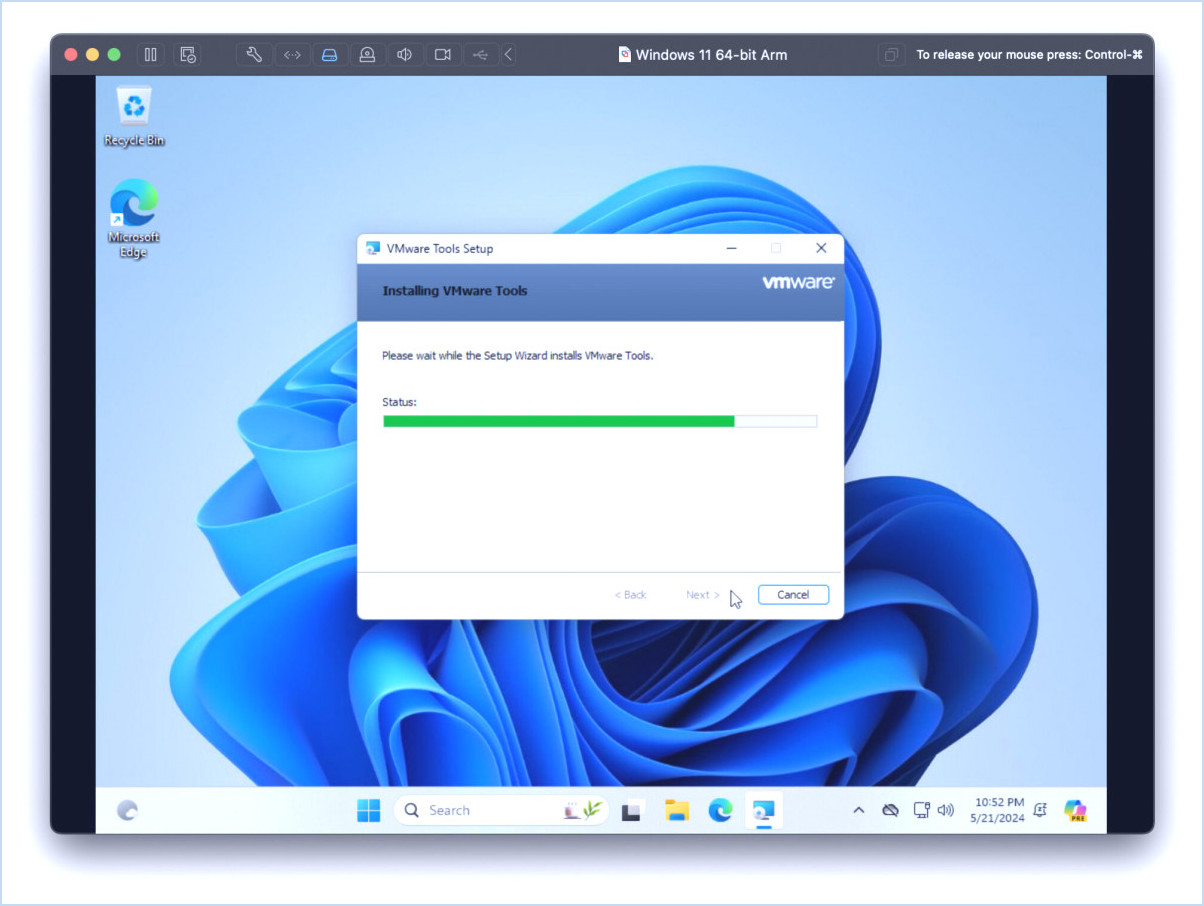Accès au calibreur de couleur d'écran "Mode expert" dans Mac OS X (Mojave, Sierra & El Capitan)
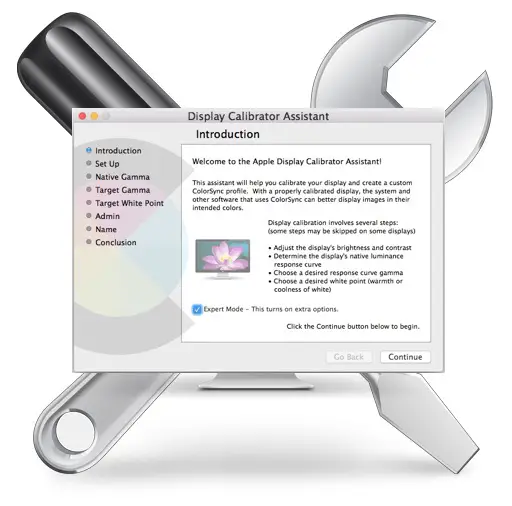
Les utilisateurs de Mac sont probablement familiers avec le processus d'utilisation du calibrage de l'affichage pour obtenir la meilleure qualité de couleur et d'image pour un moniteur ou un écran spécifique utilisé avec un ordinateur, et pour tirer le meilleur parti de l'outil de calibrage, vous voudrez exécuter l'utilitaire en mode expert. Alors que le mode expert était auparavant immédiatement visible dans l'assistant de calibrage de l'affichage, il est maintenant caché par défaut dans les dernières versions de macOS et d'OS X. Cela a conduit certains utilisateurs de Mac à penser que les options avancées de calibrage des couleurs en mode expert manquent maintenant dans Mac OS X, mais en fait, il suffit d'une étape supplémentaire pour y accéder.
À partir d'OS X El Capitan (10.11), y compris MacOS Sierra 10.12, High Sierra et MacOS Mojave (10.14.x), pour accéder au mode expert du calibrateur d'affichage, y compris la prise en charge du réglage du gamma natif et du gamma cible, vous devrez utiliser une simple astuce pour révéler les options supplémentaires.
Comment calibrer la couleur de l'écran sous Mac OS
- Ouvrez les préférences système si ce n'est pas déjà fait et allez dans le panneau de préférences "Affichage", puis allez dans l'onglet "Couleur" comme d'habitude
- Maintenez la touche OPTION enfoncée et cliquez sur "Calibrer" pour accéder aux options du mode expert dans le calibrateur d'affichage
- Procédez à l'étalonnage des couleurs de l'écran comme d'habitude sous Mac OS X
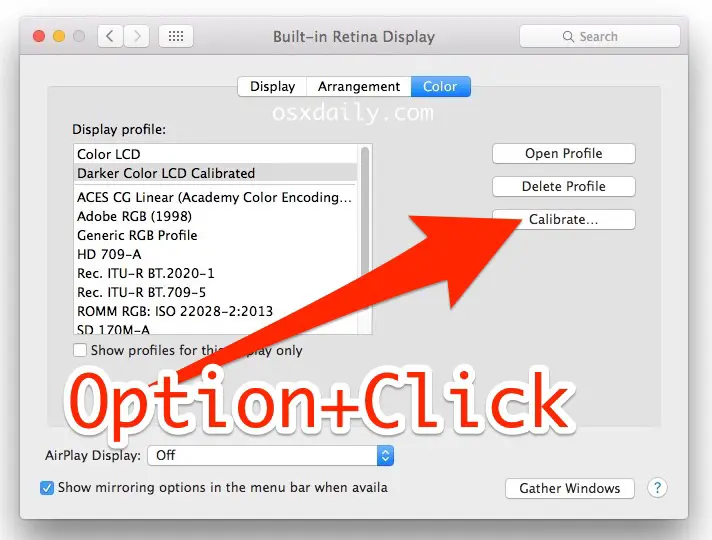
Vous devez maintenir la touche OPTION enfoncée lorsque vous cliquez sur Calibrer pour accéder aux outils avancés de calibrage des couleurs du mode expert, sans maintenir la touche Option enfoncée, l'option expert n'apparaîtra pas.
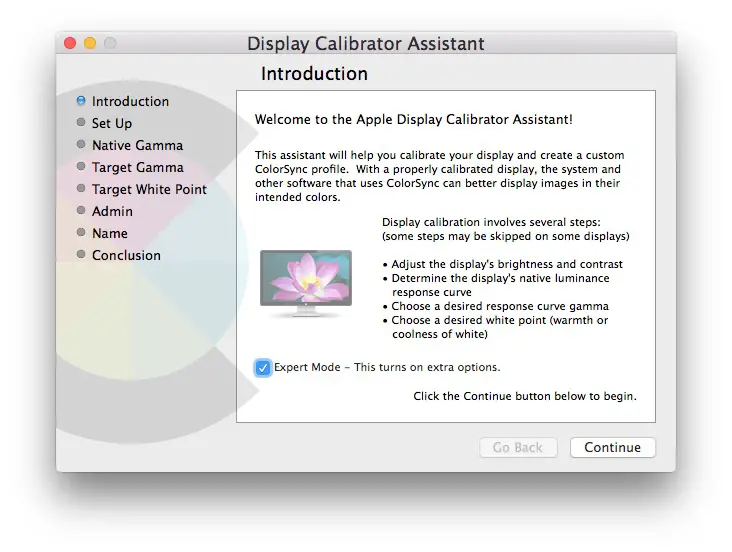
Si vous ne l'avez pas encore fait, le réglage de l'étalonnage de l'écran peut être un moyen utile d'améliorer l'apparence de tout écran auquel un Mac se connecte. Je calibre toujours mes écrans, même le panneau d'affichage intégré d'un MacBook Pro, car je trouve que le gamma par défaut est souvent trop lumineux, alors que certains utilisateurs peuvent trouver qu'il n'est pas assez lumineux. Cela peut aussi être un bon moyen de corriger un écran qui a l'air trop froid ou trop chaud.